به لطف موتور جستجوی گوگل و میلیونها سایتی که در سرتاسر محیط وب وجود دارند، همه نوع محتوایی در این فضای مجازی پیدا میشه. محتواهایی که شاید بعضیاشون برای برخی افراد زیاد مناسب نباشن.
آنچه در این مطلب خواهید خواند:
گوگل به دنبال اینه که محیط سالمی رو برای همه کاربرانش فراهم کنه. قابلیتی که محتواهای نامناسب رو برای کودکان فیلتر میکنه، جستجوی ایمن یا SafeSearch نام داره. تا آخر این مقاله با ایسل همراه باشین تا هم به صورت کامل با این قابلیت آشنا بشین و هم نحوه برداشتن سیف سرچ و فعال کردن مجددش رو یاد بگیرین!
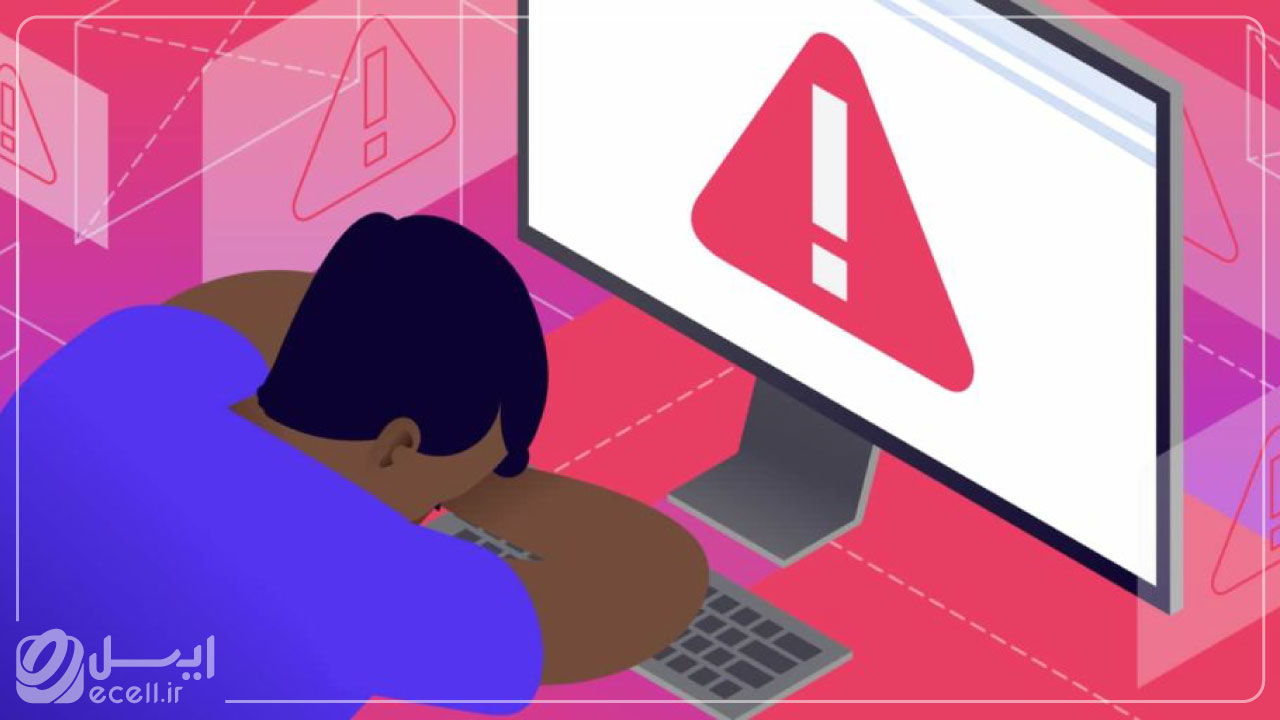
جستجوی ایمن چیه؟
قابلیت سیف سرچ این امکان رو برای والدین، مدارس، دانشگاهها و … فراهم میکنه تا از دسترسی کودکان زیر 18 سال به محتواهایی که براشون مناسب نیست، جلوگیری کنن.
اگه بخوایم مثال بزنیم، محتواهای پر از خشونت، مربوط به جنگ و محتواهای مخصوص گروه بزرگسالان برای کودکان مناسب نیستند؛ گوگل هم با استفاده از SafeSearch دسترسی افراد کم سن و سال رو به وب سایتها، عکسها و ویدیوهایی که این محتواها رو دارن، محدود میکنه.
چگونه جستجوی ایمن (SafeSearch) را در اندروید غیر فعال کنیم؟
اگر هنگام جستجو در گوگل، برخی نتایج برایتان نمایش داده نمیشوند، ممکن است «جستجوی ایمن» یا SafeSearch فعال باشد. برای غیر فعال کردن آن در گوشی اندرویدی، مراحل زیر را دنبال کنید:
-
اپلیکیشن Google را باز کنید.
-
روی آیکون پروفایل (بالا سمت راست) بزنید.
-
وارد بخش Settings (تنظیمات) شوید.
-
گزینه SafeSearch را انتخاب کنید.
-
گزینهی خاموش کردن (Off) را فعال کنید.
🔒 اگر حساب کاربری شما توسط والدین یا مدیر دستگاه کنترل میشود (مثلاً با Google Family Link)، ممکن است امکان خاموش کردن SafeSearch را نداشته باشید.
جستجوی ایمن گوگل چطوری کار میکنه؟
قابلیت سرچ ایمن گوگل نمایهای کامل از محتواهای نامناسبیه که برای گروه سنی کودکان تهیه و فیلتر شده. به عبارت کاملتر وقتی یه فرد کم سن و سال عبارتی رو جستجو میکنه که باید نتایج نامناسبی برای نمایش داده بشه،SafeSearch از نمایش این نتایج برای اون فرد جلوگیری میکنه.
اگه فرزند زیر 18 سال دارین که از گوشی موبایل یا رایانه استفاده میکنه یا به هر نحوی جزو کاربران گوگل محسوب میشه، میتونین با استفاده از جستجوی ایمن گوگل نتایج جستجو رو براش مناسبتر کنین.
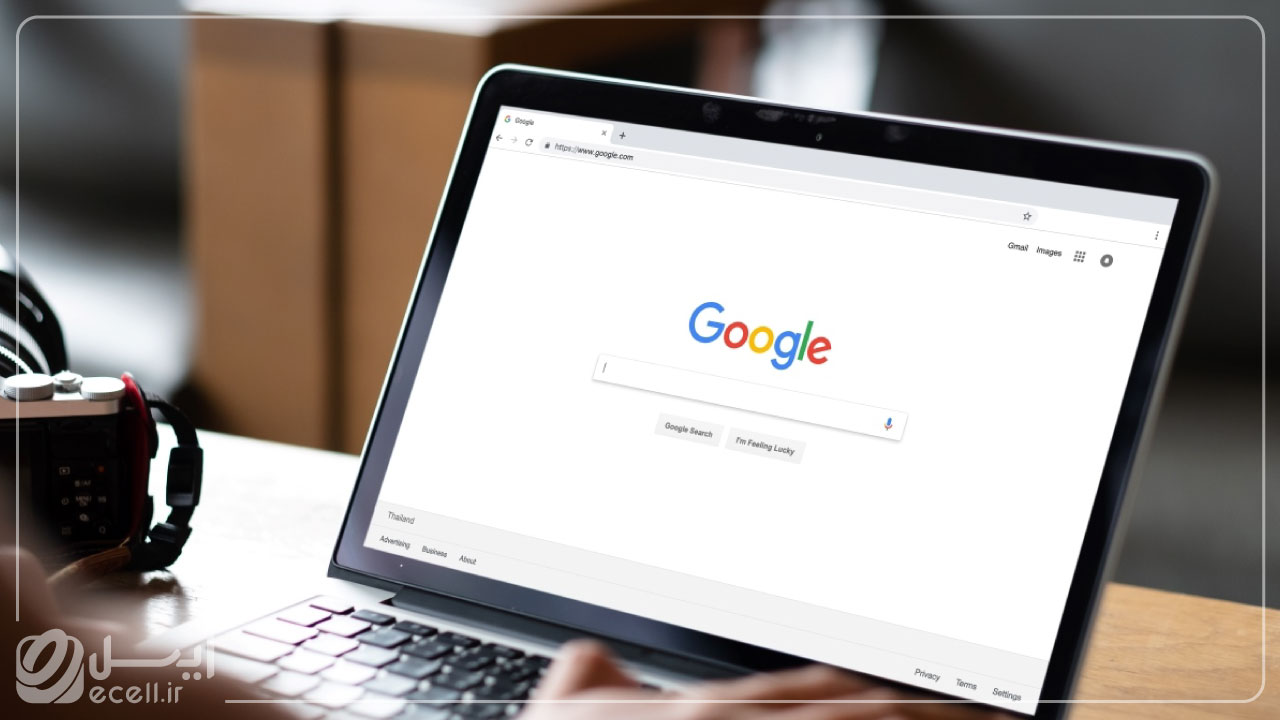
از کجا بفهمیم سیف سرچ گوگل برای ما فعال شده؟
برای اینکه بفهمین سیف سرچ گوگل براتون فعال شده، در گوشه سمت راست بالای مرورگر دسکتاپتون دنبال متن SafeSearch on بگردین؛ اگه این متن رو دیدین، یعنی نتایجی که محتوای نامناسب دارن، براتون فیلتر شدن.
برای فهمیدن روشن بودن این قابلیت در گوشی موبایل هم کافیه وارد مرورگر بشین و عبارت SafeSearch رو جستجو کنین. اگه این قابلیت براتون فعال باشه، بهتون نمایش داده میشه.
چگونه جستجوی ایمن رو خاموش کنیم؟
با اینکه سیف سرچ یه قابلیت بسیار مفیده ولی همیشه و برای همه گروههای سنی هم کاربرد نداره. فرض کنین میخواین یه ویدیو درباره جنگ جهانی دوم یا یک مریضی با علائم ظاهری وحشتناک جستجو کنین. با روشن بودن SafeSearch نتایج براتون فیلتر میشن و نمیتونین محتواهای مفیدی رو ببینین. پس احتمالا به دنبال برداشتن جستجوی ایمن خواهید بود.
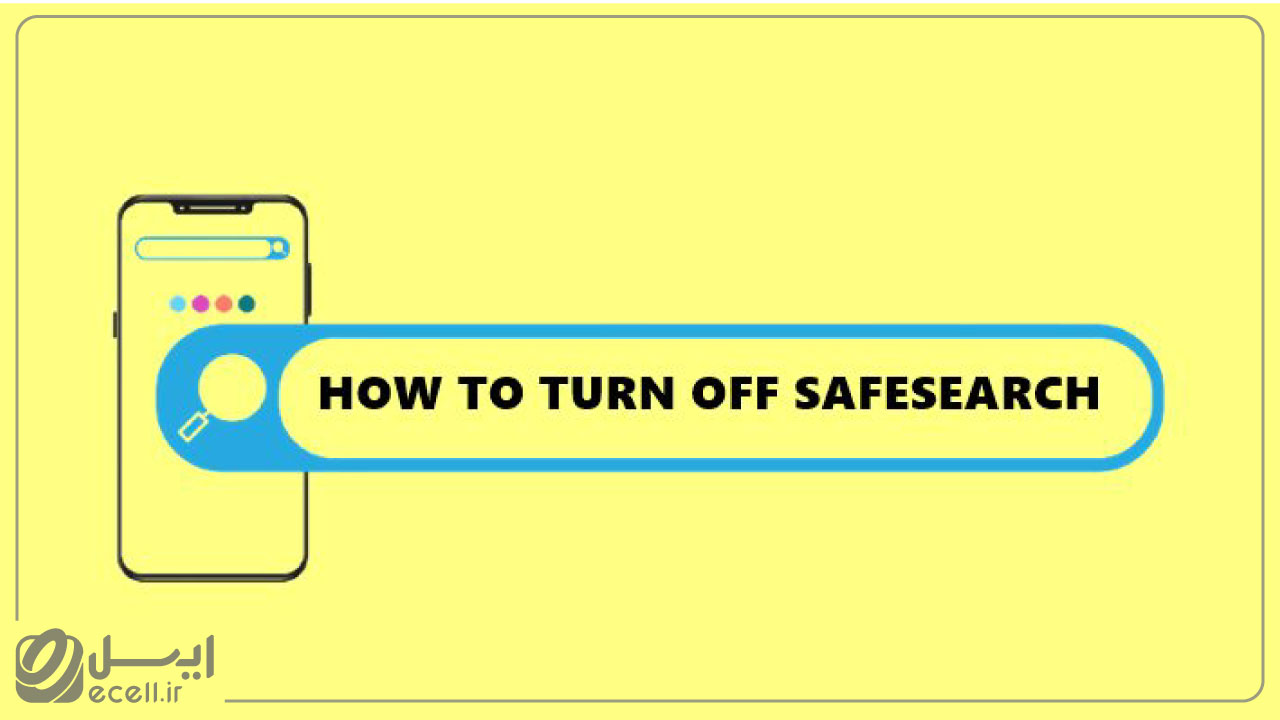
از اونجایی که قابلیت سیف سرچ از طرف گوگل ارائه میشه، غیرفعال کردنش هم در تمامی گوشیها و سیستم عاملها روش تقریباً یکسانی داره و از طریق برنامههای مربوط به گوگل انجام میشه. برای غیرفعال کردن این قابلیت چندین روش وجود داره که در این بخش همه روشها رو آموزش میدیم!
شاید این مقاله به کارت بیاد: رفع اتصال گوشی موبایل به کامپیوتر
برداشتن سیف سرچ برای مرورگر
اگه میخواین آپشن SafeSearch رو برای کل مرورگر غیرفعال کنین، باید قبل از وارد شدن به یکی از اکانتهای گوگلتون مراحل زیر رو انجام بدین:
- وارد مرورگری که میخواین سیف سرچ رو براش ببندین، بشین.
- وارد صفحهGoogle SafeSearch بشین.
- تیک گزینه SafeSearch رو در حالت Off (خاموش) قرار بدین.
برداشتن SafeSearch برای یک حساب گوگل خاص
اگه میخواین به جای اینکه جستجوی ایمن رو برای کل مرورگر ببندین، فقط برای یک اکانت گوگل خاص غیرفعال کنین، باید مراحل زیر رو پشت سر بذارین:
- مرورگر رو باز کنین.
- وارد اکانت گوگل مورد نظرتون بشین.
- وارد صفحهGoogle SafeSearch بشین.
- تیک گزینه SafeSearch رو در حالت Off (خاموش) قرار بدین.
برداشتن جستجوی ایمن در گوشی اندروید
همونطور که گفتیم قابلیت سیف سرچ از طرف گوگل ارائه میشه، حالا فرقی نمیکنه قصد ما برداشتن جستجوی ایمن گوشی سامسونگ باشه یا شیائومی یا هر گوشی دیگهای، باید دنبال تنظیماتی باشیم که به گوگل مرتبط باشه. برای غیرفعال کردن سیف سرچ در گوشی اندروید کافیه مراحل زیر رو انجام بدین:
- وارد اپلیکیشن Google بشین.
- در گوشه سمت راست بالای صفحه روی آیکون پروفایلتون لمس کنین.
- از پنجره بازشده، گزینه Settings رو انتخاب کنین.
- وارد بخش SafeSearch بشین.
- تیک گزینه SafeSearch رو غیرفعال کنین.
برداشتن جستجوی ایمن در گوشی ایفون
برای غیرفعالسازی جستجوی ایمن گوشی ایفون هم باید مراحل روشهای قبلی رو طی کنین. هم میتونین از طریق مرورگر سیف سرچ رو غیرفعال کنین و هم میتونین مثل برداشتن جستجوی ایمن گوشی اندروید از طریق برنامه Google اقدام کنین.
بد نیست این مطلب رو هم بخونی: رجیستری گوشی موبایل
چگونه سیف سرچ رو روشن کنیم؟
اگه بعد از برداشتن سیف سرچ گوگل دوباره بخواین این قابلیت رو برای مروگر یا اکانت گوگلتون روشن کنین، کافیه مراحل زیر رو انجام بدین:
- مرورگر رو باز کنین.
- وارد صفحه Google SafeSearch بشین.
- تیک گزینه SafeSearch رو در حالت On (روشن) قرار بدین.
اگه میخواین جستجوی ایمن رو برای یه اکانت گوگل خاص فعال کنین، اول باید وارد اکانتتون بشین و بعد برین سراغ فعالسازی SafeSearch.
چگونه SafeSearch گوگل رو قفل کنیم؟
تا اینجا دیدیم که فعال کردن و برداشتن جستجوی ایمن گوگل کار خیلی سادهایه و اگه والدین یا موسسات بخوان برای افراد کم سن و سال محدودیتهایی ایجاد کنند، خیلی راحت میشه این محدودیت رو از بین برد.
اما روشهایی وجود داره که میشه سیف سرچ گوگل رو قفل کرد تا فقط افراد خاصی که دسترسی سطح بالایی دارن، بتونن فعال یا غیرفعالش کنن. به این ترتیب شما کنترل بهتری روی فرزندان، دانشآموزان و دانشجوهاتون خواهید داشت.
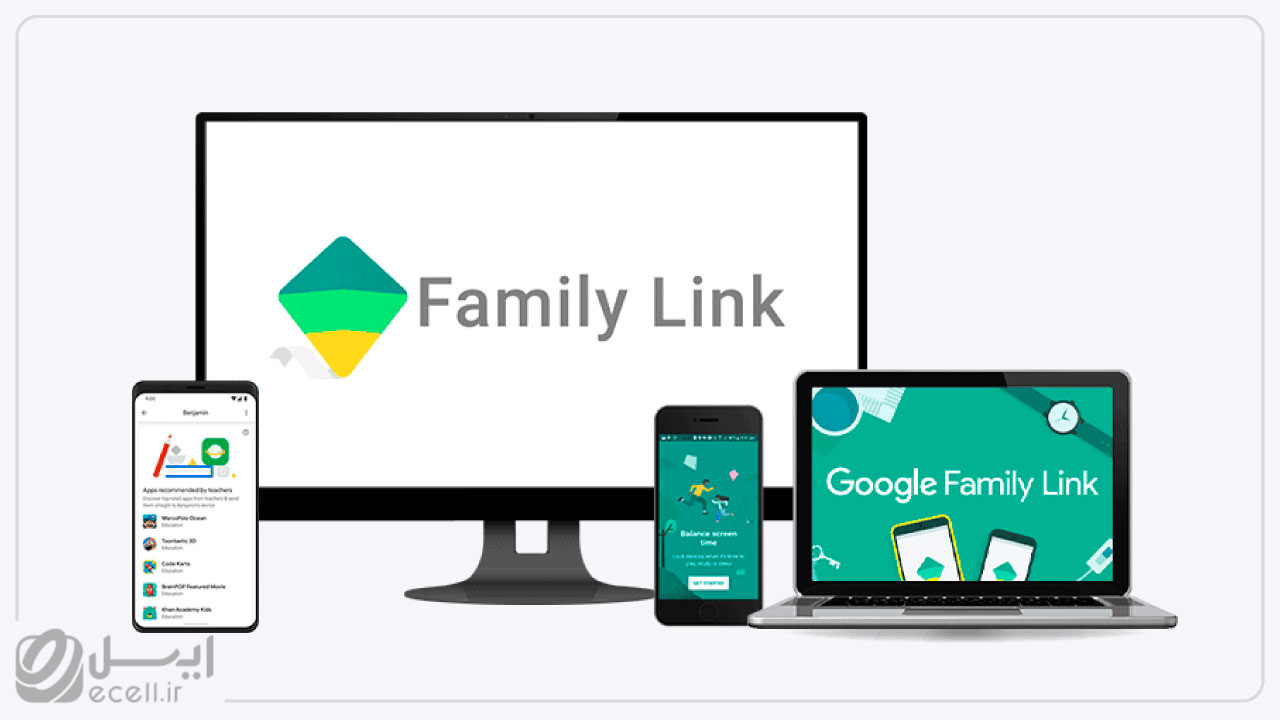
روش قفل کردن جستجوی ایمن گوگل بستگی به این داره که شما در چه محیطی میخواین این کار رو انجام بدین:
اگه به عنوان والدین میخواین محتوای نامناسب رو از نتایج گوگل برای فرزندانتون فیلتر کنین، از روش زیر استفاده کنین:
- در برنامه یا پورتال Family Link برای خودتون و خانوادتون اکانت بسازین. (از لینک Family Link هم میتونین استفاده کنین.)
- اکانت فرزند مورد نظرتون رو انتخاب کنین.
- وارد بخش تنظیمات بشین.
- به قسمت جستجوی Google مراجعه کنین.
- گزینه SafeSearch رو فعال کنین.
با این روش جستجوی ایمن برای فرزندتون فعال میشه و تا وقتی که شما این قابلیت رو براش غیرفعال نکنین، فعال میمونه.
اگه در یک موسسه، اداره یا چنین جایی به عنوان مدیر فعالیت دارین، میتونین با راهاندازی پلتفرم Google Workspace for Education و وارد کردن اکانت اعضای گروهتون به این پلتفرم، جستجوی ایمن رو بر اساس سن اعضا تنظیم کنین.
محدودیتهای SafeSearch گوگل
قابلیت SafeSearch با این که هدف خوبی رو دنبال میکنه و مزایای زیادی هم داره اما خالی از عیب و ایراد هم نیست. البته این آپشن هنوز اول راهه و میتونه در آینده خیلی بهتر از این عمل کنه. تو این بخش مهمترین محدودیتهای سیف سرچ گوگل رو باهم مرور میکنیم:

در جستجوی مستقیم عملکرد ضعیفی داره
جستجوی ایمن گوگل نتایج رو بر اساس جستجوی کلیدواژهای فیلتر میکنه؛ یعنی هر وقت کسی کلیدواژهای رو سرچ کرد که باید نتایج نامناسبی نشون داده بشه، این نتایج رو فیلتر میکنه.
حالا وقتی کاربران به صورت مستقیم و با استفاده از URL میخوان به سایت مورد نظرشون دسترسی پیدا کنن، گوگل در فیلتر کردن این سایتها برای کودکان عملکرد چندان خوبی نداره و نمیتونه همه نتایج نامناسب رو فیلتر کنه.
ممکنه این مطلب به دردتون بخوره: چطور لگ گوشی رو از بین ببریم
قابلیت تنظیم سطح حساسیت نداره
از انتقادهایی که نسبت به SafeSeach میشه، اینه که این قابلیت یه دکمه خاموش و روشن داره و قابل سطحبندی نیست. به عنوان مثال بهتر بود محتواهای نامناسب بر اساس گروههای سنی مختلف، مناطق جغرافیایی یا مواردی شبیه اینها سطحبندی میشدن.
قفل شدن سیف سرچ در مکانهای عمومی
اگه در یک مکان عمومی به یه شبکه وای فای متصل بشید، امکانش هست که جستجوی ایمن برای کل شبکه فعال باشه و شما نتونین از آزادی در اینترنت برخوردار باشین. طبیعتاً در چنین جاهایی SafeSearch گوگل قفله و شما برای غیرفعال کردن اون دسترسی نخواهید داشت.
نتیجه گیری
با خوندن این مقاله متوجه میشیم که قابلیت جستجوی ایمن گوگل تا چه حد میتونه مفید باشه. البته اگه ازش در جای درستی استفاده نشه، میتونه محدودیتهایی رو ایجاد کنه که خوشایند نیستن.
اگه به سلامت فرزندانتون در محیط وب اهمیت میدین، بهتره که از این قابلیت برای گوشیها و کامپیوترهاشون استفاده کنین. اگه هم نمیخواین این ویژگی روی گوشی خودتون فعال باشه، میتونین با استفاده از آموزشهای مقاله غیرفعالش کنین.
سوالات متداول
چطوری جستجوی ایمن رو غیرفعال کنیم؟
برای برداشتن جستجوی ایمن در همه گوشیها و دسکتاپ کافیه وارد صفحه Google SafeSearch بشین و تیک گزینه SafeSearch رو غیرفعال کنین.

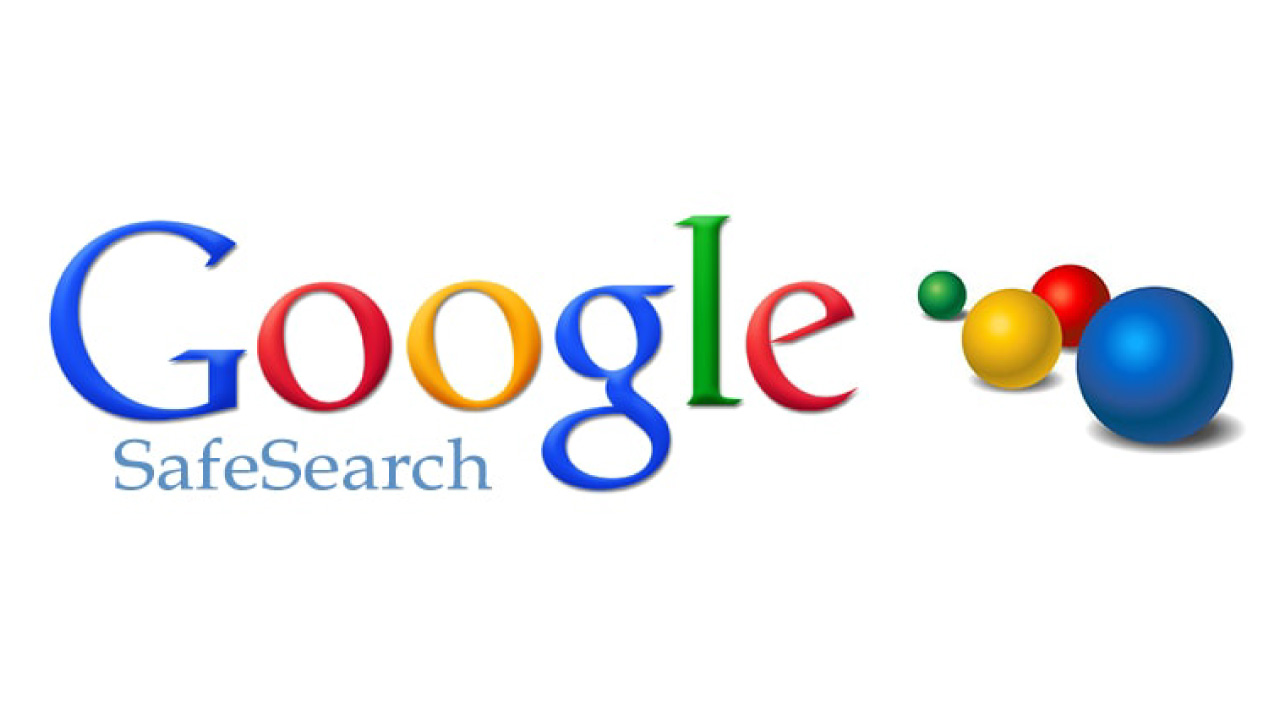
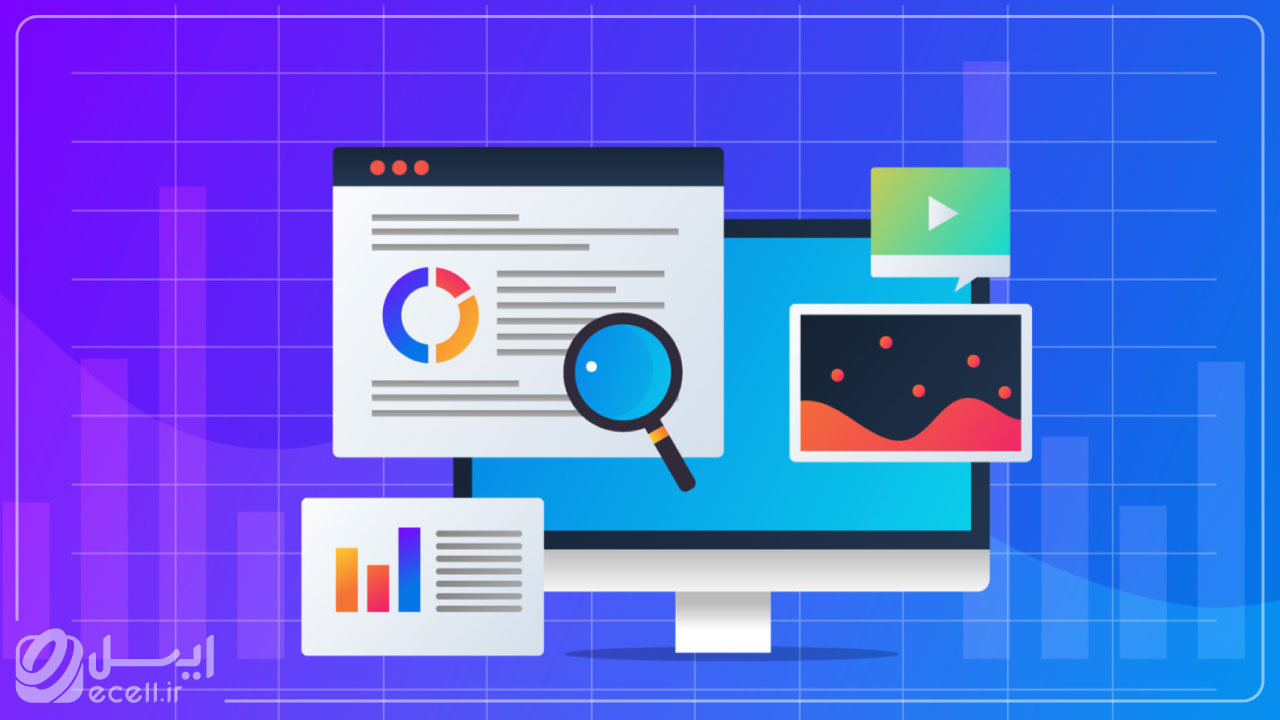












59 دیدگاه. Leave new
سلام.بچه ها واسه خاموش کردنش حتمابایدفیلترشکن روشن کنید وگرنه نمیتونید ب گزینه های خاموش یاروشن کردن دسترسی داشته باشین ازصبح درگیرم ک چرا وکی با۳۱سال سن اینو واسه من روشن کرده وچراگزینه خاموش کردن ایمن رونداره .تمام موارد بالا رو انجام دادم اینباربافیلترشکن.گزینه هاش اومد وخاموش کردم وتاماااام🤩
سلام
تمامی ارائه دهنده گان سرویس اینترنت حالت safe mode یا جستجوی ایمن رو فعال کردن تا شما به محتوای بزرگسالان دسترسی نداشته باشید،فقط برخی از اپلیکیشن های دور زدن فیلترینگ قابلیت خاموش کردن این گزینه را دارد.
من ۵۷سال دارم دیدگاه من این است فیلم سانسور شده دیدن ندارد و بعضی وقتها میخواهی به سایت که میخواهی بروی .با سپاس
داش سلام
میگم من از کامپیوتر میام باید چیکارکنم که قفل نباشه؟
سلام مجدد
در مورد این پیام :
من تو موبایلم safe serch رو غیر فعال میتونستم بکنم اما با همون اکانت و هر اکانت دیگه ای نمیتونستم روی لپ تاپ غیر فعالش کنم و قفله
متاسفانه اشتباه کردم و همچنان قفله و قابل تغییر نیست اگه راه حلی به نظرتون میرسه ممنون میشم راهنمایی بفرمایید .
حتی Dnsروهم روی ۱۱۱۱ گزاشم اما شدنی نیست
سلام واقعا دمتون گرم کامل ترین توضیحی بود که تو سایت دیدم
یه تجربه بهتون بگم که با اضافه کردنش به متن بالا شاید گره ای از کار کسی مثل خودم که دوهفته درگیرشم باز کنه .
من تو موبایلم safe serch رو غیر فعال میتونستم بکنم اما با همون اکانت و هر اکانت دیگه ای نمیتونستم روی لپ تاپ غیر فعالش کنم و قفل بود .
مشکل همون طور که تو قسمت آخر درمورد اینترنت مکان های عمومی گفتین که سیف سرچ قفله من شک کردم به نوع اتصالم به مودم و دیدم بلههه روی public بود بجای private . با تغییرش همه چیز حل شد .
بازم ممنونم
لِغووغیرفعال کردن جستجوی ایمن
مخابرات قفل کرده نمی شود کاری کرد
لقو کردن امنیت
سلام ایسلی عزیز!
ممنون.
۲۶۶ سال ۶۶۸۵۶۸۵
۲۵۲۵۲
سلام هرکاری میکنم جستجوی ایمن خاموش بشه نمیشه میشه بگین چیکار کنیم
سلام ایسلی عزیز!
مرورگر وب خود را باز کنید و به صفحه تنظیمات بروید. به دنبال گزینه “جستجوی امن” (SafeSearch) بگردید و آن را به وضعیت خاموش (Off) تغییر دهید.
تغییرات خود را ذخیره کنید و مرورگر خود را مجدداً راهاندازی کنید تا تغییرات اعمال شوند.
سلام ایسلی عزیز!
مرورگر وب خود را باز کنید و به صفحه تنظیمات بروید.
به دنبال گزینه “جستجوی امن” (SafeSearch) بگردید و آن را به وضعیت خاموش (Off) تغییر دهید.
تغییرات خود را ذخیره کنید و مرورگر خود را مجدداً راهاندازی کنید تا تغییرات اعمال شوند.
سلام ، این جستجوی ایمن برای من خاموش نمیشه اصلا ، میگه ممکنه از طرف والدین و …. باشه ،،، این گوشی خودمه و من اصلا همچین گزینه ای رو فعال نکردم ، اما الان هرکار میکنم خاموش نمیشه ، اگه کسی میدونه راهنمایی کنه لطفا ، مچکر
محشری
سلام عرض ادب لطفاً میشه قفل جستجوی ایمن گوشی منو بردارید ممنون
سلام عرض ارادت لطفا میشه قفل جستجوی ایمن گوشی منو بردارید متشکرم
سلام ایسلی عزیز!
وارد اپلیکیشن Google بشین.
در گوشه سمت راست بالای صفحه روی آیکون پروفایلتون لمس کنین.
از پنجره بازشده، گزینه Settings رو انتخاب کنین.
وارد بخش SafeSearch بشین.
تیک گزینه SafeSearch رو غیرفعال کنین.
کار دولته دوستان
درست نمیشه
من میخاهم امنی خود را غیر فال کنم
سلام ایسلی عزیز!
مرورگر وب خود را باز کنید و به صفحه تنظیمات بروید.
به دنبال گزینه “جستجوی امن” (SafeSearch) بگردید و آن را به وضعیت خاموش (Off) تغییر دهید.
تغییرات خود را ذخیره کنید و مرورگر خود را مجدداً راهاندازی کنید تا تغییرات اعمال شوند.
جستجوی ایمن مرورگر من قفل شده. خودم از گوشی استفاده میکنم ، نمیدونم چه جوری قفل شدند.
آنتی ویروس هم ندارم.
چه جوری لغوش کنم
سلام ایسلی عزیز!
برای خاموش کردن جستجوی ایمن در آیفون، آیپد یا گوشی اندرویدی، یک مرورگر را باز کنید و وارد سایت گوگل شوید.
در پایین سایت روی Settings تب کنید. در تنظیماتی که باز میشود، گزینه Search Settings را انتخاب کنید.
در صفحه Search Settings و داخل بخش SafeSearch Filters، گزینه Show Explicit Results را فعال کنید
Googei جواب نمیدهد کروم هم جواب نمیدهدمشکل را لطفا
برای.خاموش کردن جستجوایمن کمک میخواستم
دیدگا قفل جستجو گوگل روش شوده نمتوانم کنم
سلام ایسلی عزیز!
لطفاً سئوالتون رو دوباره مطرح کنید.
سلام.
هرکاری کردم قفل جستجوی ایمن بازنشد
سلام ایسلی عزیز!
روی سه نقطه در بالا و سمت راست صفحه کلیک کنید تا منوی انتخابی باز شود.
از منوی باز شده، به بخش “تنظیمات” (Settings) بروید.
در بخش تنظیمات، روی “حریم خصوصی و امنیت” (Privacy and security) کلیک کنید.
در قسمت “Security” (امنیت)، گزینه “Use secure DNS” (استفاده از DNS امن) را انتخاب کنید.
سلام ایسلی عزیز!
مرورگر وب خود را باز کنید و به صفحه تنظیمات بروید.
به دنبال گزینه “جستجوی امن” (SafeSearch) بگردید و آن را به وضعیت خاموش (Off) تغییر دهید.
تغییرات خود را ذخیره کنید و مرورگر خود را مجدداً راهاندازی کنید تا تغییرات اعمال شوند.
فعال کردن جستجوی گوگل
سلام. لطف کنید این جستجو ی ایمن راازگوشی من جدا کنید .ممنون.ومتشکر
سلام ایسلی عزیز!
وارد اپلیکیشن Google بشین.
در گوشه سمت راست بالای صفحه روی آیکون پروفایلتون لمس کنین.
از پنجره بازشده، گزینه Settings رو انتخاب کنین.
وارد بخش SafeSearch بشین.
تیک گزینه SafeSearch رو غیرفعال کنین
جستجوی ایمن قفل هست و کمرنگ هست وارد نمیشود دسترسی نمیدهد
قفل شده ، نمیشه کاریش کرد
سلام خسته نباشین خداقوت چرا سایت ها و سایت های گوگل کروم قطع و فیلتر شده یه لطف بکنین زودتر سایت ها و سایت های گوگل کروم رو وصل کنید رفع فیلتر بشه لطفاً سایت های گوگل کروم رو وصل کنید ممنون میشم لعنت به اونایی که سایت ها و سایت های گوگل کروم رو قطع و فیلتر کردند لعنت خدا لعنتشون کنه لعنت بهشون لعنت به دولتی که سایت های فضای مجازی و سایت های گوگل کروم رو قطع و فیلتر کرده خدا لعنتشون کنه لعنت بهشون لعنت بر دولت لعنت بر قطعی سایت لعنت بر فیلتری وای بحال شون سایت ها و سایت های گوگل کروم رو قطع و فیلتر کنند جمهوری اسلامی باید سقوط کنه پس یه لطفی بکنین سایت و سایت گوگل کروم رو وصل کنید مشکل رو حل کنین مشکل رو حل بشه
بنده بچه و والدینی ندارم و احتیاج به سيف سرچ ندارم. لطفاً.
جستجوی امینی فیلتر کردن خاموش شود
سلام سعید عزیز!
ممنون از نظرت
سلام دوست عزیز!
ممنون که نظرتو گفتی
خیلی عالیه
ممنون از نظرت افشین عزیز.
سلام جستجو ایمن راچطوری حذف کنم تشکر
برای من اون صفحه که میشه تیک رو برداشت اصلا قفله و گزینهای نیست
چاره چیه؟
وارد اپلیکیشن Google بشین.
در گوشه سمت راست بالای صفحه روی آیکون پروفایلتون لمس کنین.
از پنجره بازشده، گزینه Settings رو انتخاب کنین.
وارد بخش SafeSearch بشین.
تیک گزینه SafeSearch رو غیرفعال کنین.
برای من میزنه که نمیشه دستش بزنین چون بزرگترتون براتون فعالش کرده😐با 22 سال سن نمیدونم چجوری هنوز منو بچه میبینه
سلام ایسلی عزیز!
ممنون از نظرتون
واسه منم همینطوره لطفا اگه راه حلی پیدا کردید به منم
اطلاع بدید
دسترسی ندارم نمیشه
جالبه هر کسی که میاد میگه off نمیشه باز طوطی وار اون متن مسخره ابتدا وارد safesearch بشین بعد off کنیدش رو میفرستین! خوب بگین ازینجا به بعدش رو نمیدونیم خودمون این مطلب رو از جای دیگه کپی کردیم.
سلام ایسلی عزیز!
مرورگر وب خود را باز کنید و به صفحه تنظیمات بروید.
به دنبال گزینه “جستجوی امن” (SafeSearch) بگردید و آن را به وضعیت خاموش (Off) تغییر دهید.
تغییرات خود را ذخیره کنید و مرورگر خود را مجدداً راهاندازی کنید تا تغییرات اعمال شوند.
شما کامنت هارو بخونبد ما توضیح دادیم😉
با عرض خسته نباشید باید بگم کس دیگری تمام مرورگرها راقفل کرده که به کارهای روز مره هم نمیرسم لطفاً کمکم کنید
در گوشی که کس ناشناس دیگری قفل کرده باشد چگونه قفل را باز کنیم
چه جالب
سلام ایسلی عزیز!
ممنون از همراهیتون.
عالی بود ممنونم تشکر از شما که توضیح دادید
چطوری جستجو ایمن رو غیر فعال کنیم.